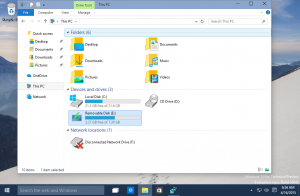विंडोज 10 को उपकरणों के बीच पासवर्ड सिंक करने से रोकें
यदि आप Windows 10 में साइन इन करने के लिए Microsoft खाते का उपयोग कर रहे हैं, तो ऑपरेटिंग सिस्टम कुछ सेटिंग्स को सिंक्रनाइज़ करता है आपके द्वारा उपयोग किए जाने वाले सभी उपकरणों के बीच, जिसमें थीम, पहुंच में आसानी के विकल्प, क्षेत्रीय और भाषा प्राथमिकताएं शामिल हैं, और अधिक। गोपनीयता के कारण, आप विंडोज 10 को अपने डिवाइस के बीच अपने पासवर्ड को सिंक करने से रोकना चाह सकते हैं।
विज्ञापन
विभिन्न सेटिंग्स जो हैं पीसी में सिंक किया गया a. का उपयोग करते समय माइक्रोसॉफ्ट खाता सहेजे गए पासवर्ड, पसंदीदा, उपस्थिति विकल्प और कई अन्य सेटिंग्स शामिल करें जिन्हें आपने अपने डेस्कटॉप पर वैयक्तिकृत करने के लिए बनाया है। यदि आप प्रत्येक पीसी पर अपने पासवर्ड को मैन्युअल रूप से दर्ज करना पसंद करते हैं, तो आपको विंडोज 10 में पासवर्ड सिंक्रोनाइज़ेशन को अक्षम करना होगा।
प्रति विंडोज 10 को उपकरणों के बीच पासवर्ड सिंक करने से रोकें, निम्न कार्य करें।
- सेटिंग्स खोलें.
- अकाउंट्स> अपने सेटिंग्स पेज को सिंक करें पर जाएं।
- दाईं ओर, अनुभाग पर जाएं व्यक्तिगत सिंक सेटिंग्स.
- अगला पेज खुल जाएगा। वहां, स्विच "पासवर्ड" बंद करें।

वैकल्पिक रूप से, आप एक रजिस्ट्री ट्वीक लागू कर सकते हैं।
विंडोज 10 को अपने पासवर्ड को रजिस्ट्री ट्वीक के साथ सिंक करने से रोकें
- को खोलो रजिस्ट्री संपादक ऐप.
- निम्न रजिस्ट्री कुंजी पर जाएँ।
HKEY_CURRENT_USER\Software\Microsoft\Windows\CurrentVersion\SettingSync\Groups
देखें कि रजिस्ट्री कुंजी पर कैसे जाएं एक क्लिक के साथ.

- बाईं ओर, विस्तृत करें समूहों उपकुंजी साख उप कुंजी।
- दाएँ फलक में के लिए साख उपकुंजी, संशोधित करें या एक नया 32-बिट DWORD मान बनाएं सक्रिय.

नोट: भले ही आप 64-बिट विंडोज़ चल रहा है आपको अभी भी 32-बिट DWORD मान बनाना होगा।
पासवर्ड सिंक विकल्प को अक्षम करने के लिए इसका मान 0 पर सेट करें। 1 का मान डेटा इसे अक्षम कर देगा।
अंत में, आप पासवर्ड सिंक्रनाइज़ेशन सुविधा को अक्षम करने और उपयोगकर्ताओं को इसे सक्षम करने से रोकने के लिए समूह नीति विकल्प लागू कर सकते हैं।
विंडोज 10 में कंट्रोल पैनल और सेटिंग्स तक पहुंच को प्रतिबंधित करने के लिए, निम्न कार्य करें।
- खोलना पंजीकृत संपादक.
- निम्न रजिस्ट्री कुंजी पर जाएँ:
HKEY_LOCAL_MACHINE\SOFTWARE\Policies\Microsoft\Windows\SettingSync
युक्ति: देखें एक क्लिक के साथ वांछित रजिस्ट्री कुंजी पर कैसे जाएं.
अगर आपके पास ऐसी कोई चाबी नहीं है, तो बस इसे बना लें।
- यहां, एक नया 32-बिट DWORD मान बनाएं अक्षम क्रेडेंशियल्ससेटिंगसिंक. नोट: भले ही आप 64-बिट विंडोज़ चल रहा है, आपको अभी भी मान प्रकार के रूप में 32-बिट DWORD का उपयोग करने की आवश्यकता है।
अपने पासवर्ड को सिंक करना अक्षम करने के लिए इसे 2 पर सेट करें।
- अब, एक नया 32-बिट DWORD मान बनाएं अक्षम क्रेडेंशियल्ससेटिंगसिंकयूज़रओवरराइड. 1 पर सेट करें। सेटिंग्स ऐप का उपयोग करके उपयोगकर्ताओं को पासवर्ड सिंकिंग को सक्षम करने से रोकने के लिए यह मान आवश्यक है।
- रजिस्ट्री संशोधन द्वारा किए गए परिवर्तनों को प्रभावी बनाने के लिए, आपको करने की आवश्यकता है विंडोज 10 को पुनरारंभ करें.
बाद में, आप उपयोगकर्ता को पासवर्ड सिंक करें विकल्प का उपयोग करने की अनुमति देने के लिए मान मान को हटा सकते हैं।
यदि आप Windows 10 Pro, Enterprise, या Education चला रहे हैं संस्करण, आप ऊपर बताए गए विकल्पों को GUI के साथ कॉन्फ़िगर करने के लिए स्थानीय समूह नीति संपादक ऐप का उपयोग कर सकते हैं।
- दबाएँ जीत + आर अपने कीबोर्ड पर एक साथ कुंजियाँ टाइप करें और टाइप करें:
gpedit.msc
एंटर दबाए।

- समूह नीति संपादक खुल जाएगा। के लिए जाओ कंप्यूटर कॉन्फ़िगरेशन\प्रशासनिक टेम्पलेट\Windows घटक\अपनी सेटिंग्स को सिंक करें. नीति विकल्प सक्षम करें पासवर्ड सिंक न करें. वैकल्पिक रूप से, आप "उपयोगकर्ताओं को पासवर्ड सिंकिंग चालू करने की अनुमति दें" विकल्प को सक्षम कर सकते हैं।

बस, इतना ही।